魅族mx5如何截图?魅族mx5两种截图方法介绍
发布时间:2016-12-21 来源:查字典编辑
摘要:昨天(6月30日),魅族给我们带来了一款全新的旗舰产品——魅族MX5,目前这款手机已经开启预定,同时将于7月5日正式...
昨天(6月30日),魅族给我们带来了一款全新的旗舰产品——魅族MX5,目前这款手机已经开启预定,同时将于7月5日正式开卖。虽然现在这款手机还没到手,不过现在已经有很多用户们开始咨询魅族MX5如何截图了,想必大家对这款手机已经迫不及待了。
【魅族MX5截图方法】
方法一:快捷键截图
同时按住【电源键】+【音量-键】便可实现截屏,具体的操作方法是,由于魅族MX5的电源键和音量键同时位于机身右侧,所以只需单手操作即可实现截屏,手机屏幕有一道闪光,说明已经截屏成功了,如下图所示:

值得一提的是,当截图完成的时候,通知栏上就会有截图的通知,下拉通知栏,点击图片就可以立即进入图库,或者是直接删除、分享给朋友圈等操作。
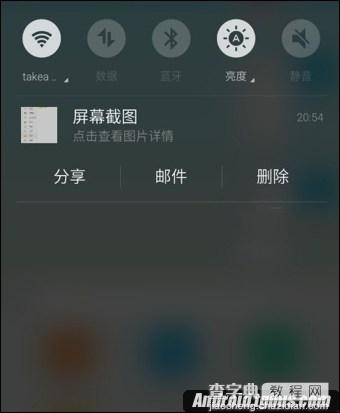
方法二:借助工具截图
目前安卓市场有很多第三方工具帮助智能手机实现截屏,比如我们可以借助手机QQ,手机助手之类的工具。对于手机QQ怎么截屏,只要开启手机QQ摇一摇截屏开关便可截屏。当我们把魅族MX5手机和电脑连接的时候,在电脑上使用360手机助手或安卓手机助手工具,在电脑中截屏MX5界面。
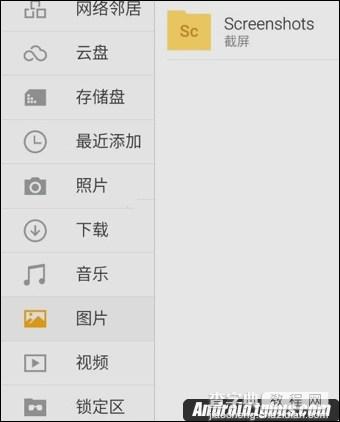
关于魅族MX5如何截图的全部内容今天小编就为大家介绍到这里,方法非常简单,大家只要按照上面小编给出的步骤来操作即可,希望对大家后期的用机有所帮助。


